Noņem Nozelesn vīrusu (Noņemšānas gids) - Oct 2018 atjaunināšana
Nozelesn vīrusa dzēšanas instrukcija
Kas ir Nozelesn izspiedējvīruss?
Nozelesn izspiedējvīruss – kriptovīruss, kas zagšus iefiltrējas sistēmā ar viltus DHL e-pastu palīdzību
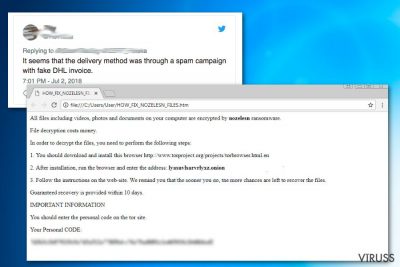
Nozelesn izspiedējvīruss ir vīruss, kurš izstrādāts naudas izspiešanas nolūkos. Drošības pētnieki atklājuši, ka vīruss izplatās ar surogātpasta vēstuļu pielikumiem – viltus DHL rēķiniem – un to upuri ir Polijas lietotāji. Neīsi pēc iefiltrēšanās ļaunatūra veic ierīces skenēšanu, meklējot video, attēlu, audio, datubāžu un citus personīgos failus, un veic to šifrēšanu, izmantojot Uzlaboto šifrēšanas standartu (AES). Upuri var ievērot, ka viņu faili ir kļuvuši nepieejami, jo .nozelesn paplašinājums ir pievienots katram no skartajiem failiem. Tāpat Nozelesn atver izpirkuma ziņu HOW_FIX_NOZELESN_FILES.htm , kurā izskaidrots, ka, lai atgūtu savus failus, lietotājiem jāsamaksā 0.1BTC caur Tor pārlūku.
| Nosaukums | Nozelesn |
|---|---|
| Tips | Izspiedējvīruss |
| Mērķa valsts | Polija |
| Paplašinājums | .nozelesn faila paplašinājums |
| Izpirkuma summa | 0.1 Bitkoini |
| Izpirkuma ziņa | HOW_FIX_NOZELESN_FILES.htm |
| Galvenie draudi | Datu šifrēšana var būt par iemeslu neatgriezeniskai datu vai naudas zaudēšanai. |
| Izplatīšana | Ļaunprātīgi e-pasta pielikumi |
| Likvidēšana | Izspiedējvīrusa noņemšanai jums vajadzētu izmantot FortectIntego. |
Šis ziņojums no Nozelesn vīrusa autoriem ietver daudz plašāku informāciju par to, kas noticis ar upura datoru, kā arī, kā atgūt šifrētos failus. Kibernoziedznieki pieprasa no lietotājiem lejupielādēt TOR pārlūku un ielogoties lyasuvlsarvrlyxz.onion maksājumu serverī, izmantojot personīgo kodu, ar kura palīdzību tiktu sniegtas tālākās instrukcijas.
Kolīdz lietotāji ir ielogojušies vietnē, kas saucas “Nozelesn failu atšifrēšanas kabinets,”, tiem tiek sniegtas tālākas instrukcijas, proti, ka ir nepieciešams samaksāt 0.1 BTC (raksta veidošanas laikā tie ir aptuveni 657$) un vienā no laukiem iekopēt transakcijas ID. Tālāk hakeri garantē, ka 10 dienu laikā tiks nosūtīts failu atšifrētājs. Taču nevajg klausīt kibernoziedznieku norādēm; labāk dzēsiet Nozelesn vīrusu un tad izmantojiet alternatīvas datu atgūšanas metodes.
Sākotnējais izspiedējvīruss apgalvoja sekojošo:
All files including videos, photos and documents on your computer are encrypted by nozelesn ransomware.
File decryption costs money.
In order to decrypt the files, you need to perform the following steps:
1. you should download and install this browser hxxp://www.torproject.org/projects/torbrowser.html.en
2. After installation, run the browser and enter the address: lyasuvlsarvrlyxz.onion
3. Follow the instruction on the web-site. We remind you that the sooner you do, the more chances are left to recover the files.
Guaranteed recovery is provided within 10 days.
IMPORTANT INFORMATION
You should enter the personal code on the tor site.
Kā to var redzēt izpirkuma ziņojumā, vīrusa veidotāji iesaka sekot viņu instrukcijām un pēc iespējas ātrāk apmaksāt izpirkuma maksu, lai atgūtu failus. Taču daudzi kiberdrošības pētnieki neiesaka to darīt. Ir jākoncentrējas uz Nozelesn izspiedējvīrusa dzēšanu un pēc tam jādomā par failu atšifrēšanu. NEMAKSĀJIET izpirkuma maksu un NEKONTAKTĒJIETIES ar šiem noziedzniekiem.
Izspiedējvīrusu izstrādātāju vidū ir raksturīgi izmantot zināmus nosaukumus, uzņēmumu logo vai citu informāciju, lai pierunātu lietotājus atvērt ļaunprātīgos pielikumus. Šis vīruss nav izņēmums. Drošības eksperti no CERT_Polska ir apstiprinājuši , ka šīs ļaunatūras iefiltrēšana sistēmā tiek veikta ar pikšķerēšanas e-pastiem, kas it kā nāk no Polijas DHL:
It seems that the delivery method was through a spam campaign with fake DHL invoice.
Tādēļ esiet piesardzīgi, ja jūsu datoru vēl nav skārušas kaitīgas ļaunatūras. Ja jūsu faili ir bloķēti ar. nozelesn paplašinājumu, nekrītiet panikā. Jums vajadzētu atbrīvoties no izspiedējvīrusa, vispirms veicot sistēmas skenēšanu ar pretvīrusu programmu (mēs iesakām FortectIntego vai Malwarebytes) un pēc tam izmēģinot dažādus failu atjaunošanas veidus.
Šobrīd tiek uzskatīts, ka šī ļaunatūra dzēš inficēto failu sējuma ēnkopijas, izmantojot “vssadmin.exe delete shadows /all /Quiet.” komandu. Taču mēs to nevaram apstiprināt un, ja failus ir šifrējis Nozelesn, noteikti izmēģiniet Shadow Explorer metodi, kuru esam aprakstījuši sadaļā “Datu atjaunošana”.
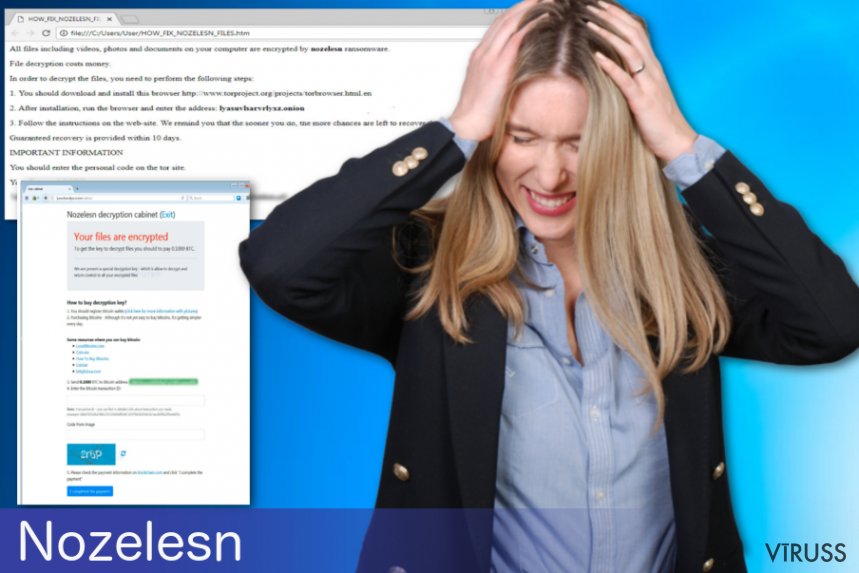 Nozelesn izspiedējvīruss - vīruss, kura failu atšifrēšanas programma nav pierādīta.
Nozelesn izspiedējvīruss - vīruss, kura failu atšifrēšanas programma nav pierādīta.
Bīstami e-pasti ar atpazīstamiem nosaukumiem tiek izmantoti šī vīrusa izplatīšanai
Vīrusu izstrādātāji mēdz izmantot dažādu atpazīstamu uzņēmumu nosaukumus, lai padarītu savus surogātepastus daudz pārliecinošākus. Tādas e-pasta vēstules bieži vien šķiet legālas tikai tajos izmantoto nosaukumu, logo un cita veida satura dēļ. Pēc FedEx, Amazon, eBay vai jebkura cita uzņēmuma nosaukuma ieraudzīšanas, cilvēki visbiežāk pat neaizdomājs par potenciālajiem riskiem un uzķeras uz vīrusu, lejupielādējot pielikumus, kas pilni ar dažāda veida datorvīrusiem.
Ja vēlaties aizsargāt savu datoru un izvairīties no izspiedējvīrusu infekcijām, divreiz pārlasiet katru saņemto e-pasta vēstuli un izvairieties no tām, kuras sistēmai var radīt potenciālus draudus. Lai drošu epastu vidū noteiktu, kuri ir surogāt e-pasti, pārbaudiet sekojošo:
- Sūtītājs. Visbiežāk sūtītāja adresei būtu jāpārstāv konkrētais uzņēmums, tāpēc noteikti to pārbaudiet.
- Saturs. E-pasts var tikt pārpildīts ar informāciju no pakalpojumiem vai uzņēmumiem, kurus nekad neesat izmantojuši vai par kuriem nekad neesat pat dzirdējuši. Šādus ziņojumus ignorējiet;
- Pielikumi. Word vai Excel dokumenti var saturēt makro vīrusus. Ja dokuments pieprasa makro iespējošanu, dzēsiet failu.
Ja ievērojat ko aizdomīgu, neveriet vaļā šo epastu un nelejupielādējiet pielikumu. Šādas vēstules ir nepieciešams nekavējoties dzēst, pat tās neatverot.
Dzēsiet Nozelesn izspiedējvīrusu, izmantojot profesionālus rīkus
Lai likvidētu Nozelesn izspiedējvīrusu, jums nepieciešams izmantot uzticamus pretvīrusu rīkus. Tikai tie nodrošinās pienācīgu vīrusu likvidēšanu. Pirms sistēmas skenēšanas atjaunojiet programmatūru uz tās jaunāko versiju, lai veiktu korektu skenēšanu un dzēstu visas ļaunprātīgās komponentes. Šī izspiedējvīrusa dzēšanai mēs iesakām izmantot FortectIntego, Malwarebytes vai d2]. Tāpat šīs programmas nākotnē nodrošinās pilnīgu aizsardzību pret līdzīgiem vīrusiem.
Mēs neiesakām veikt manuālu Nozelesn izspiedējvīrusa dzēšanu, jo tas ir kriptovīŗuss. Sekojiet zemāk sniegtajām instrukcijām, ja vīruss bloķē skeneri un kavē dzēšanu. Pēc tam iepazīstieties ar sadaļu “Datu atjaunošana”. Kā jau to minējām iepriekš, izspiedējvīruss var mēģināt dzēst šifrēto datu sējuma ēnkopijas. Taču mēs tik un ta iesakām izmantot ShadowExplorer kā vienu no šifrēto datu atgūšanas metodēm.
Manuālā Nozelesn vīrusu dzēšanas instrukcija
Noņem Nozelesn lietojot Safe Mode with Networking
Dzēsiet izspiedējvīrusu Drošajā režīmā ar tīklu, sekojot šiem soļiem:
-
1 solis: Atsāknē datoru līdz Safe Mode with Networking
Windows 7 / Vista / XP- Klikšķini uz Start → Shutdown → Restart → OK.
- Kad dators kļūst aktīvs, sāciet spiest F8 vairākas reizes līdz Jūs redzat Advanced Boot Options logu.
-
Izvēlieties Safe Mode with Networking no saraksta

Windows 10 / Windows 8- Nospiediet Power, kad parādas pieslēgšanās logs. Tad nospiediet un turiet Shift (atrodas uz tastatūras) un klikšķiniet uz Restart..
- Tagad izvēlieties Troubleshoot → Advanced options → Startup Settings un beidzot nospiediet Restart.
-
Kad dators kļust aktīvs, izvēlieties Enable Safe Mode with Networking iekš Startup Settings loga.

-
2 solis: Noņem Nozelesn
Pieslēdzies Jūsu inficētajam lietotājam un atveriet meklētāju. Lejupielādējiet FortectIntego vai jebkuru citu pretvīrusu programmu. Atjauniniet to pirms pilnas sistēmas skenēšanas un noņemiet visus ļāunprātīgos failus, kas saistīti ar izpirkumu pieprasošo programmu un pabeidziet Nozelesn noņemšanu.
Ja izpirkumu pieprasoša programma bloķē Safe Mode with Networking, pamēģiniet nākošo metodi.
Noņem Nozelesn lietojot System Restore
Izmantojiet Sistēmas atjaunošanas funkciju kā otro Nozelesn izspiedejvīrusa apturēšanas metodi:
-
1 solis: Atsāknē datoru līdz Safe Mode with Command Prompt
Windows 7 / Vista / XP- Klikšķini uz Start → Shutdown → Restart → OK.
- Kad dators kļūst aktīvs, sāciet spiest F8 vairākas reizes līdz Jūs redzat Advanced Boot Options logu.
-
Izvēlieties Command Prompt no saraksta

Windows 10 / Windows 8- Nospiediet Power, kad parādas pieslēgšanās logs. Tad nospiediet un turiet Shift (atrodas uz tastatūras) un klikšķiniet uz Restart..
- Tagad izvēlieties Troubleshoot → Advanced options → Startup Settings un beidzot nospiediet Restart.
-
Kad dators kļust aktīvs, izvēlieties Enable Safe Mode with Command Prompt iekš Startup Settings loga.

-
2 solis: Atjaunojiet rūpnīcas iestatījumus
-
Kad parādās Command Prompt, ievadietcd restore un noklikšķiniet uz Enter.

-
Tad ierakstiet Enter un vēlreiz nospiediet Enter .

-
Kad parādās jauns logs, klikškini uz Next un izvēlieties atjaunošanas laiku pirms inficēšanas ar Nozelesn. Pēc tam klišķiniet uz Next.


-
Tagad klikškini uz Yes, lai sāktu sistēmas atjaunošanu.

-
Kad parādās Command Prompt, ievadietcd restore un noklikšķiniet uz Enter.
Papildus informācija: Atjauno savus datus
Iepriekš izklāstītie padomi ir paredzēti tam, lai palīdzētu tev noņemt Nozelesn no tava datora. Lai atjaunotu šifrētos failus, mēs rekomendējam sekot viruss.lv drošības ekspertu sagatavotajai instrukcijai.Ja tavi faili tika šifrēti ar Nozelesn, tu vari izmantot dažādus veidus ,lai tos atjaunotu:
Data Recovery Pro ir programma, kas ir īpaši izstrādāta pazaudētu failu atjaunošanai
Ja esat dzēsuši savus failus vai tos ir bloķējis kāds izspiedējvīrusu, mēģiniet tos atgūt ar Data Recovery Pro:
- Lejupielādēt Data Recovery Pro;
- Seko Data Recovery uzstādīšanas soļiem un instalē programmu savā datorā;
- Uzsāc programmu un uzsāc datora skenēšanu, lai atrastu Nozelesn izspiedējprogrammatūras šifrētos failus;
- Atjauno tos.
Windows iepriekšējās versijas/Windows Previous Versions funkcija var palīdzēt atsevišķu failu atjaunošanā
Ja sistēmas atjaunošanas funkcija bija iespējota pirms sākotnējā uzbrukuma, jūs varētu atjaunot failus, izmantojot Windows iepriekšējās versijas/ Windows Previous Versions funkciju:
- Atrodi šifrēto failu, kuru tev vajag atjaunot un uzspied uz to labu klikšķi;
- Atzīmē “Properties” un spied uz “Previous versions” cilni;
- Šeit atzīmē visas pieejamās faila kopijas “Folder versions”. Tev jāizvēlās versija, kuru vēlies atjaunot un jāuzspiež un noklikšķiniet “Restore”.
ShadowExplorer var palīdzēt šifrētu failu atjaunošanā
Ja Nozelesn izspiedējvīruss nav skāris sējuma ēnkopoijas, jūs varat paļauties uz ShadowExplorer:
- Lejuplādē Shadow Explorer (http://shadowexplorer.com/);
- Seko Shadow Explorer Setup Wizard un instalē šo lietotni savā datorā;
- Uzsāc programmu un izvēlies nolaižāmo izvēlni augšējā kreisajā stūrī , lai atzīmētu disku ar šifrētājiem failiem. Pārbāudi mapes diskā;
- Labais klikšķis uz mapi, kuru vēlies atjaunot un atzīmē “Export”. Tu vari arī izvēlēties, kur vēlies to uzglabāt.
Nozelesn failu atšifrētājs nav pieejams
Visbeidzot, JUms vajadzētu padomāt par aizsardzību pret šifrēšanas-izpirkumu pieprasošām programmām. Lai pasargātu Jūsu datoru no Nozelesn un citām kaitīgām programmām, izmantojiet pretvīrusa programmas kā FortectIntego, SpyHunter 5Combo Cleaner vai Malwarebytes









